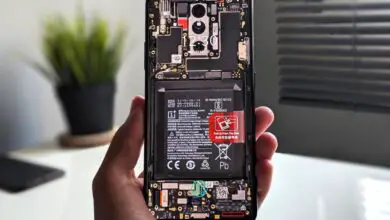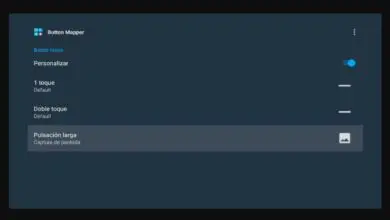Come formattare la scheda microSD da Android
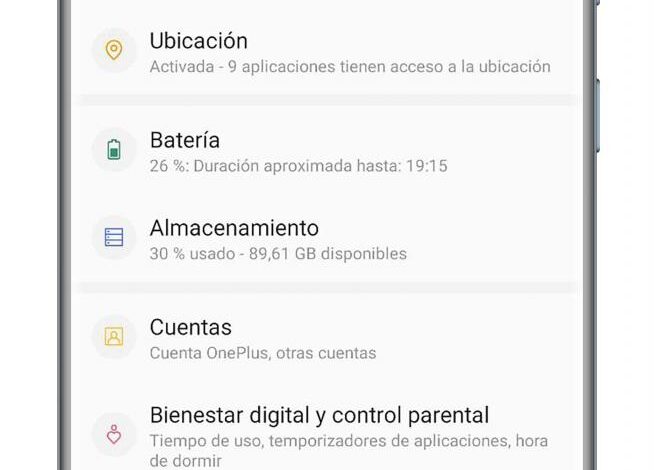
Le schede microSD sono ancora accessori indispensabili per i telefoni cellulari nonostante il notevole aumento dello spazio di archiviazione di questi.
Applicazioni, fotografie, video, audio… Ci sono molti elementi che occupano la memoria del terminale, quindi è meglio usare una microSD che espanda lo spazio di archiviazione disponibile.
Ma la memoria di queste schede esterne può anche esaurirsi ed è possibile che a un certo punto desideri eliminare tutti i loro file per iniziare a utilizzarla da 0. In tal caso, è meglio formattare la scheda microSD, qualcosa che puoi fare direttamente dal tuo cellulare Android.
Se la scheda microSD è completa o non funziona bene, di seguito spieghiamo come formattarla passo dopo passo con due diverse opzioni per lasciarla come nuova.
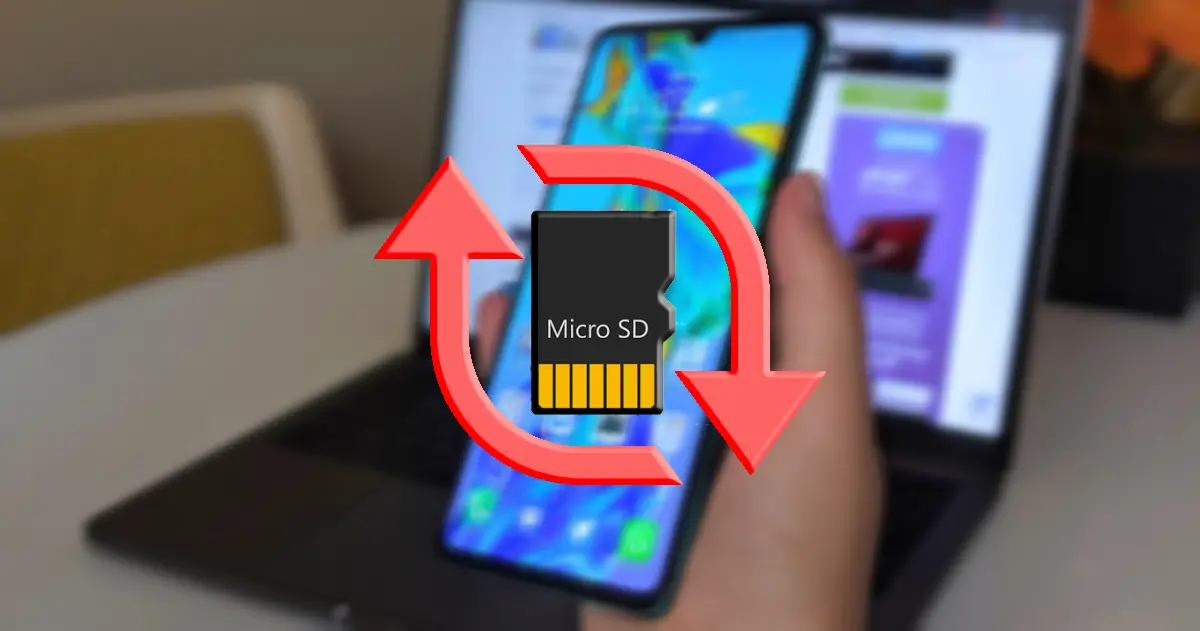
Formatta la scheda microSD dal cellulare per eliminare tutti i file.
Come formattare una scheda SD su Android
La formattazione della scheda microSD che utilizzi sul tuo cellulare Android è un processo semplice che puoi eseguire indipendentemente dal produttore. I passaggi da un modello all’altro possono variare leggermente a seconda della marca, ma il grosso della procedura è lo stesso.
In questo caso, ti mostriamo come formattare una scheda microSD da un cellulare OnePlus. Prima di effettuarlo, si consiglia di conservare una copia di backup del contenuto che la scheda memorizza, non si sa se ne avrete bisogno in futuro.
- Apri le impostazioni del tuo cellulare.
- Entra nella sezione «Archiviazione».
- Fare clic sulla scheda microSD che appare in «Archiviazione portatile».
- Fare clic sul pulsante a tre punti nell’angolo in alto a destra e, nel menu delle opzioni, selezionare «Impostazioni di archiviazione».
- Tocca su «Formatta» e conferma di voler eliminare tutto il contenuto della scheda facendo clic su «Formatta scheda SD».

A seconda del livello di personalizzazione del tuo Android, i nomi delle sezioni e delle funzioni potrebbero cambiare leggermente. Tuttavia, si tratta di accedere allo spazio di archiviazione, accedere alle impostazioni della scheda microSD e formattarlo.
In pochi secondi, tutto il contenuto della scheda scomparirà. Se i problemi persistono, sai già che è qualcosa di più serio che non può essere risolto con un semplice formato.
La formattazione della scheda microSD del tuo Android come memoria portatile è la prima opzione a tua disposizione. Vediamo in cosa consiste il secondo, e perché può esserti utile.
Come formattare la microSD come memoria interna e a cosa serve
I telefoni cellulari con Android 6.0 o versioni successive consentono di formattare la scheda microSD per convertirla in memoria interna. A cosa serve questo? Per poter installare applicazioni direttamente sulla scheda, oltre a poter salvare file.
Questa procedura ha un rovescio della medaglia: se rimuovi la microSD, le app installate su di essa non funzioneranno e tutto il suo contenuto verrà cancellato. Non potrai riutilizzare normalmente la scheda finché non la formatti di nuovo.
Se nonostante questo dettaglio desideri formattare la tua scheda microSD come memoria interna, ti spiegheremo come farlo, poiché ci sono due diverse opzioni.
Innanzitutto ci sono alcuni terminali che permettono di formattare la microSD come memoria interna direttamente dalle sue impostazioni. Questi sono i passaggi da seguire:
- Apri le impostazioni del tuo cellulare.
- Entra nella sezione «Archiviazione».
- Fare clic sulla scheda microSD e accedere alle sue impostazioni.
- Seleziona «Formatta come memoria interna» e attendi qualche secondo affinché la memoria della scheda microSD venga aggiunta alla memoria interna.
Se il tuo terminale ha nascosto la possibilità di formattare la microSD come memoria interna, puoi utilizzare un secondo metodo per eseguire il processo. Per fare ciò, devi prima avere le opzioni sviluppatore attivate sul tuo cellulare e il debug USB, oltre ad aver installato i driver ADB sul tuo computer.
Ora, segui questi passaggi per formattare la microSD come memoria interna:
- Collega il cellulare al computer tramite il cavo USB.
- Apri la console dei comandi sul PC.
- Digita «adb shell» (senza virgolette) e, sulla nuova riga, digita «sm list-disks». Il numero che compare dopo «disco» è l’ID della tua carta, che sarà fondamentale durante il processo.
- Infine, digita nella console «sm partition disk: private ID number «, sostituendo «ID number» al numero reale che hai scoperto in precedenza. Dopo pochi secondi, la tua scheda microSD farà già parte della memoria interna del cellulare.
In questo modo avrai convertito la memoria della microSD in parte della memoria interna e, in questo modo, potrai installare applicazioni su di essa. Ricorda che per riutilizzare normalmente la scheda, devi formattarla come memoria portatile -spiegato nel punto precedente-.
Cosa succede quando formatto la scheda?
Quando si formatta una scheda microSD, la si riporta al suo stato originale, ovvero si eliminano tutti i file che ha archiviato fino ad ora. Questo è un processo molto utile quando vuoi iniziare a utilizzare la microSD da zero senza perdere tempo a cancellare i file salvati uno per uno.
Inoltre, il formato della scheda microSD viene utilizzato per risolvere piccoli bug che ne impediscono il corretto funzionamento, forse colpa di alcuni file che ospita. In definitiva, formattare una microSD significa riportarla allo stato di fabbrica.
In che formato è formattata la SD da Android?
In Android, la microSD è formattata in formato FAT32 per impostazione predefinita, essendo questo il formato con il più alto grado di compatibilità con altri dispositivi.
Pertanto, quando entri in Archiviazione, accedi alle impostazioni della scheda microSD e seleziona «Formato», dovresti sapere che il formato in cui verrà eseguito è FAT32.
E così finisce la nostra guida su come formattare una scheda microSD dal tuo cellulare Android. Hai già avuto modo di verificare che non è necessario utilizzare il tuo PC per riportare la carta allo stato di fabbrica, puoi farlo direttamente dal terminale in cui la utilizzi.